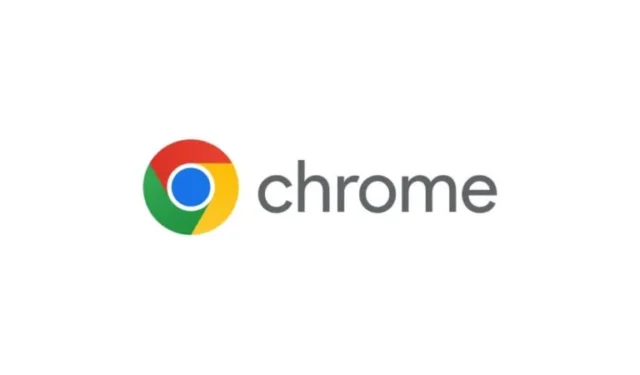
Błąd 'ERR_CERT_AUTHORITY_INVALID’ to częsty problem napotykany przez użytkowników przeglądarki Google Chrome. Temu błędowi towarzyszy komunikat ostrzegawczy stwierdzający, Twoje połączenie nie jest prywatne .
Jeśli natkniesz się na to ostrzeżenie podczas próby dostępu do swojej ulubionej witryny, nie oznacza to automatycznie, że witryna stanowi zagrożenie bezpieczeństwa. Błąd ERR_CERT_AUTHORITY_INVALID występuje zazwyczaj z powodu kilku czynników, takich jak przestarzałe wersje przeglądarek lub wygasłe certyfikaty SSL.
W tym artykule znajdziesz praktyczne rozwiązania problemu ERR_CERT_AUTHORITY_INVALID w przeglądarce Google Chrome, które ułatwią Ci przeglądanie stron internetowych.
1. Sprawdź ustawienia daty i godziny
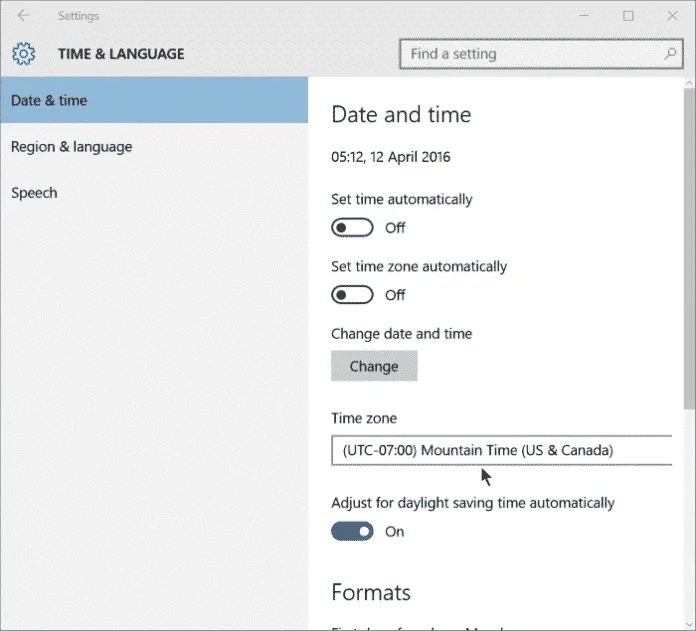
W niektórych przypadkach błąd może wynikać z nieprawidłowych ustawień daty i godziny w systemie. Niezgodność między walidacją SSL a zegarem systemowym może prowadzić do błędu ERR_CERT_AUTHORITY_INVALID .
Aby to zmienić, kliknij prawym przyciskiem myszy pasek zadań i wybierz opcję Dostosuj datę i godzinę, aby wprowadzić niezbędne zmiany.
2. Wyłącz program antywirusowy i zaporę sieciową
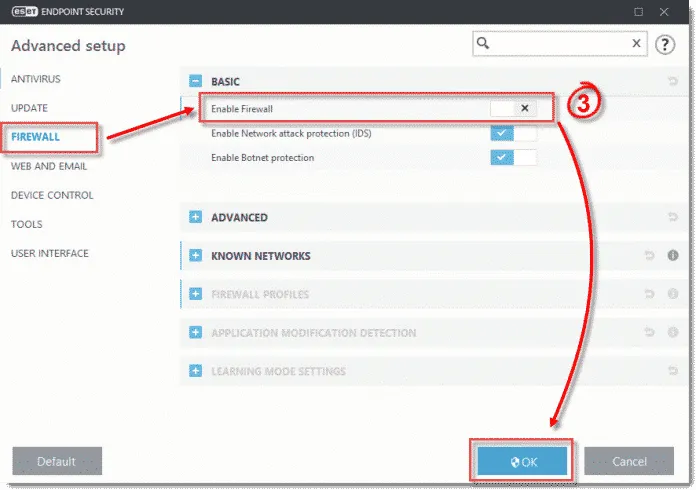
Twój program antywirusowy lub zapora sieciowa mogą blokować ruch przychodzący, co powoduje problemy związane z certyfikatem SSL. Aby sprawdzić, czy to rozwiąże problem, tymczasowo wyłącz program antywirusowy i zaporę sieciową.
Aby to zrobić, przejdź do Panelu sterowania i wyłącz zaporę w ustawieniach zabezpieczeń. Następnie uruchom ponownie komputer i sprawdź, czy błąd nadal występuje.
3. Wyłącz rozszerzenia Chrome
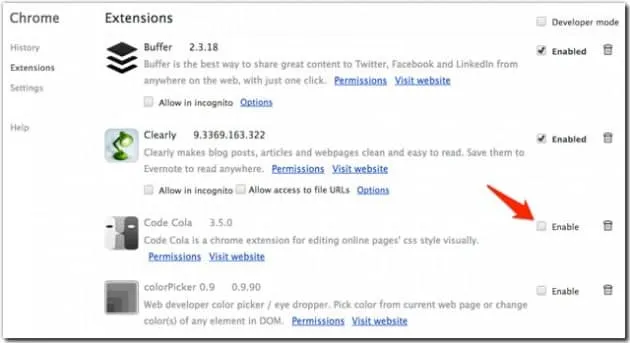
Jeśli błąd pojawia się po zainstalowaniu nowego rozszerzenia Chrome, to rozszerzenie może być źródłem problemu. Aby kontynuować, wyłącz wszystkie rozszerzenia Chrome, aby sprawdzić, czy to rozwiąże problem.
Dostęp do rozszerzeń uzyskasz, przechodząc do Ustawienia > Rozszerzenia . Wyłącz wszystkie rozszerzenia i uruchom ponownie przeglądarkę, aby zmiany zostały zastosowane.
4. Aktualizuj swoją przeglądarkę
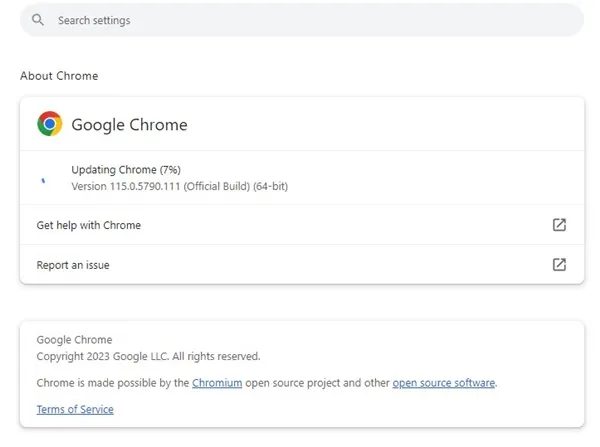
Nieaktualne przeglądarki są często przyczyną błędów certyfikatów internetowych, takich jak ERR_CERT_AUTHORITY_INVALID . Upewnienie się, że Chrome jest aktualny, może złagodzić ten problem. Wykonaj następujące kroki, aby zaktualizować Chrome:
- Otwórz przeglądarkę Google Chrome i kliknij trzy kropki w prawym górnym rogu.
- Wybierz Ustawienia z menu rozwijanego.
- Przejdź do sekcji Informacje o przeglądarce Chrome , gdzie przeglądarka automatycznie sprawdzi dostępność aktualizacji.
5. Wyłącz połączenie VPN lub proxy
Chociaż sieci VPN i usługi proxy mogą zwiększyć Twoje bezpieczeństwo i anonimowość w sieci, mogą one nieumyślnie powodować błędy certyfikacji, w tym ERR_CERT_AUTHORITY_INVALID .
Tymczasowo wyłącz VPN i sprawdź, czy błąd ustąpi. Jeśli nie, możesz ponownie włączyć VPN.
6. Wyczyść pamięć podręczną przeglądarki i pliki cookie
Jeśli aktualizacja Chrome nie rozwiąże problemu, wyczyszczenie pamięci podręcznej i plików cookie przeglądarki może pomóc. Ten proces zapewnia usunięcie nieaktualnych lub uszkodzonych danych. Oto, jak to zrobić:
- Uruchom przeglądarkę Google Chrome i kliknij trzy kropki w prawym górnym rogu, a następnie wybierz Ustawienia .
- Wybierz Prywatność i bezpieczeństwo na pasku bocznym.
- Kliknij Wyczyść dane przeglądania .
- Przejdź do karty Zaawansowane i zaznacz Pliki cookie i inne dane witryn oraz Obrazy i pliki w pamięci podręcznej .
- Na koniec kliknij Wyczyść dane, aby zakończyć proces.
7. Przywróć ustawienia domyślne przeglądarki Chrome
Czasami nieprawidłowe ustawienia przeglądarki mogą prowadzić do błędów certyfikatu. Jeśli poprzednie metody nie rozwiązały błędu, rozważ zresetowanie Chrome do ustawień domyślnych.
Aby zresetować, przejdź do Ustawienia > Opcje zaawansowane i wybierz Przywróć ustawienia do ich oryginalnych ustawień domyślnych . Potwierdź i uruchom ponownie przeglądarkę.
8. Zmień ustawienia DNS
Problem ERR_CERT_AUTHORITY_INVALID może również wynikać z nieprawidłowej konfiguracji DNS. Wielu użytkowników pomyślnie naprawiło problem, przełączając się na Google DNS. Aby zmienić ustawienia DNS, wykonaj następujące kroki:
- Otwórz Panel sterowania i wybierz Centrum sieci i udostępniania .
- Kliknij Zmień ustawienia adaptera .
- Kliknij prawym przyciskiem myszy aktywną kartę sieciową i wybierz Właściwości .
- Wybierz opcję Protokół internetowy w wersji 4 (TCP/IPv4) , a następnie kliknij Właściwości .
- Wybierz opcję Użyj następujących adresów serwerów DNS i wprowadź 8.8.8.8 i 8.8.4.4 w ustawieniach DNS.
Wdrożenie tych metod powinno pomóc Ci skutecznie rozwiązać błąd ERR_CERT_AUTHORITY_INVALID . Jeśli masz dalsze pytania lub potrzebujesz pomocy, możesz zostawić komentarz poniżej.




Dodaj komentarz